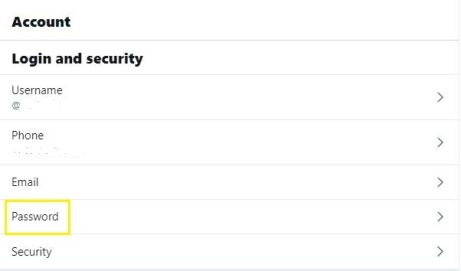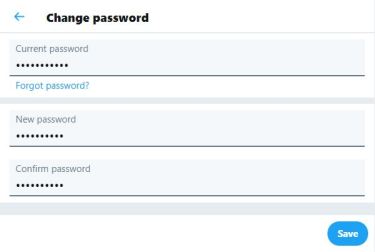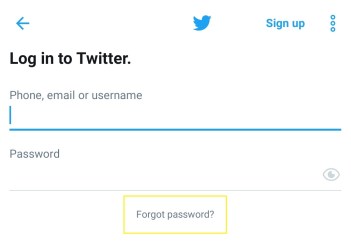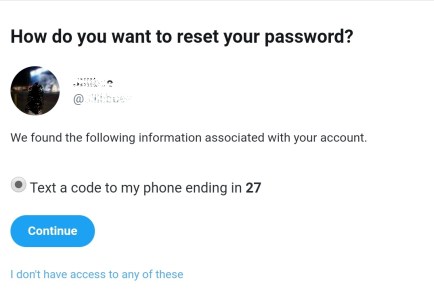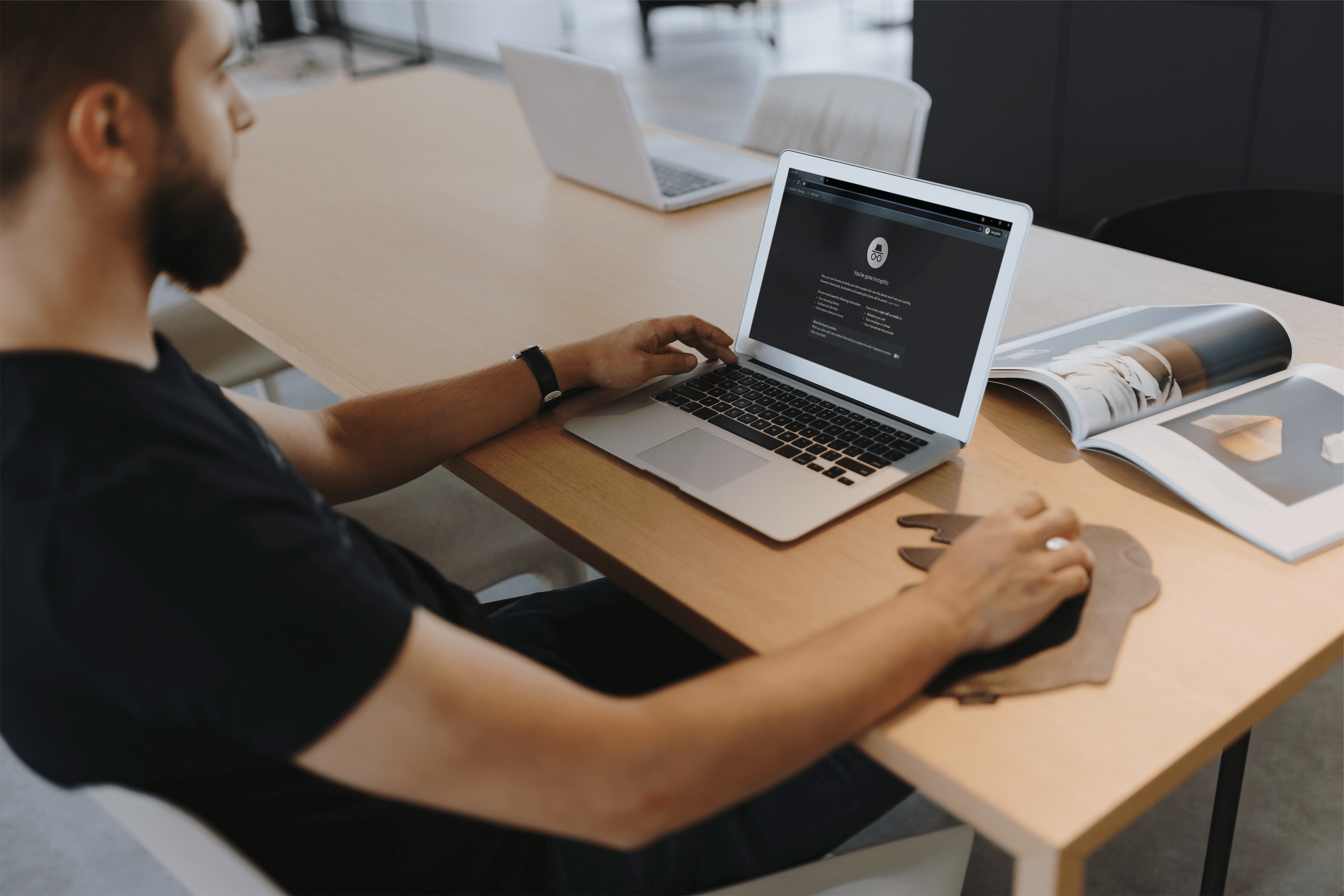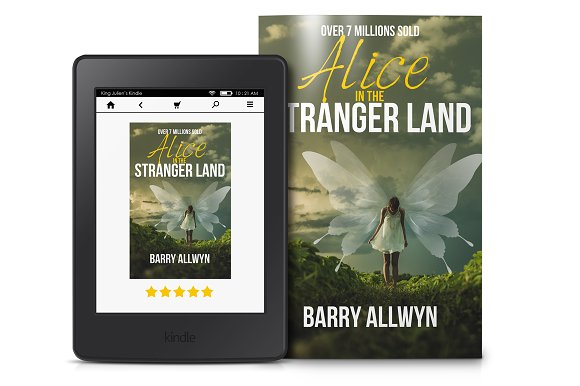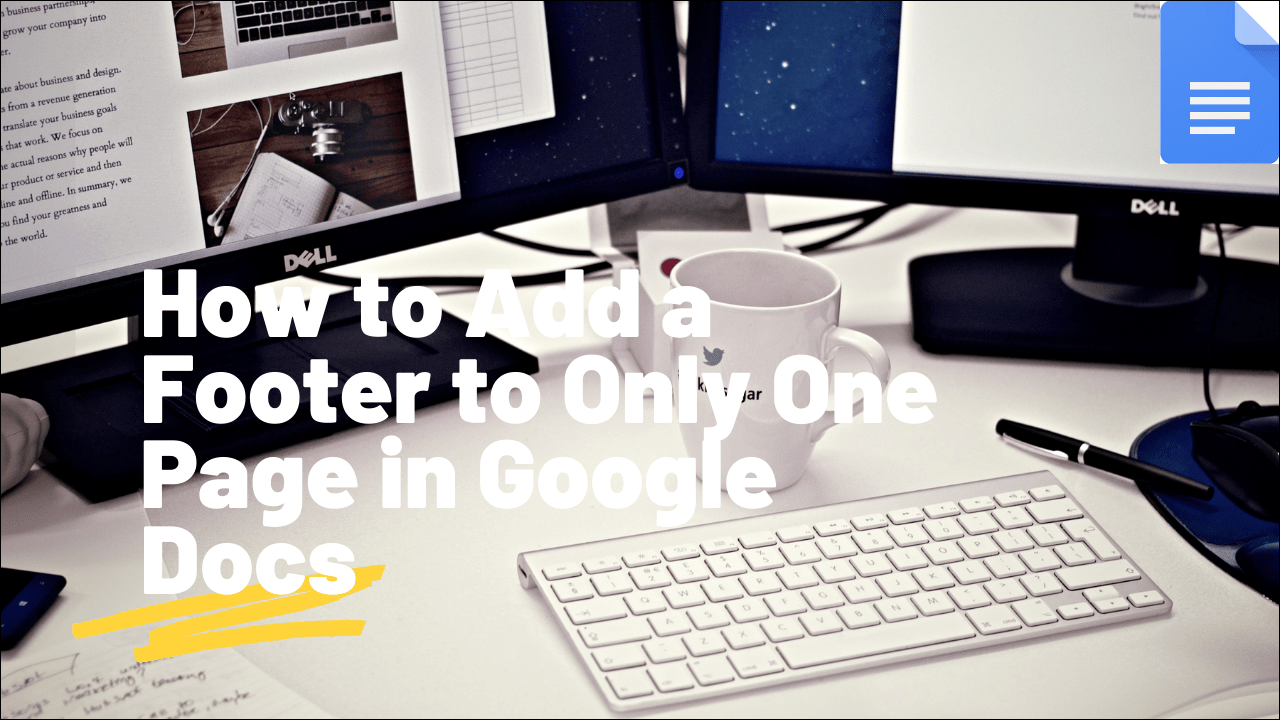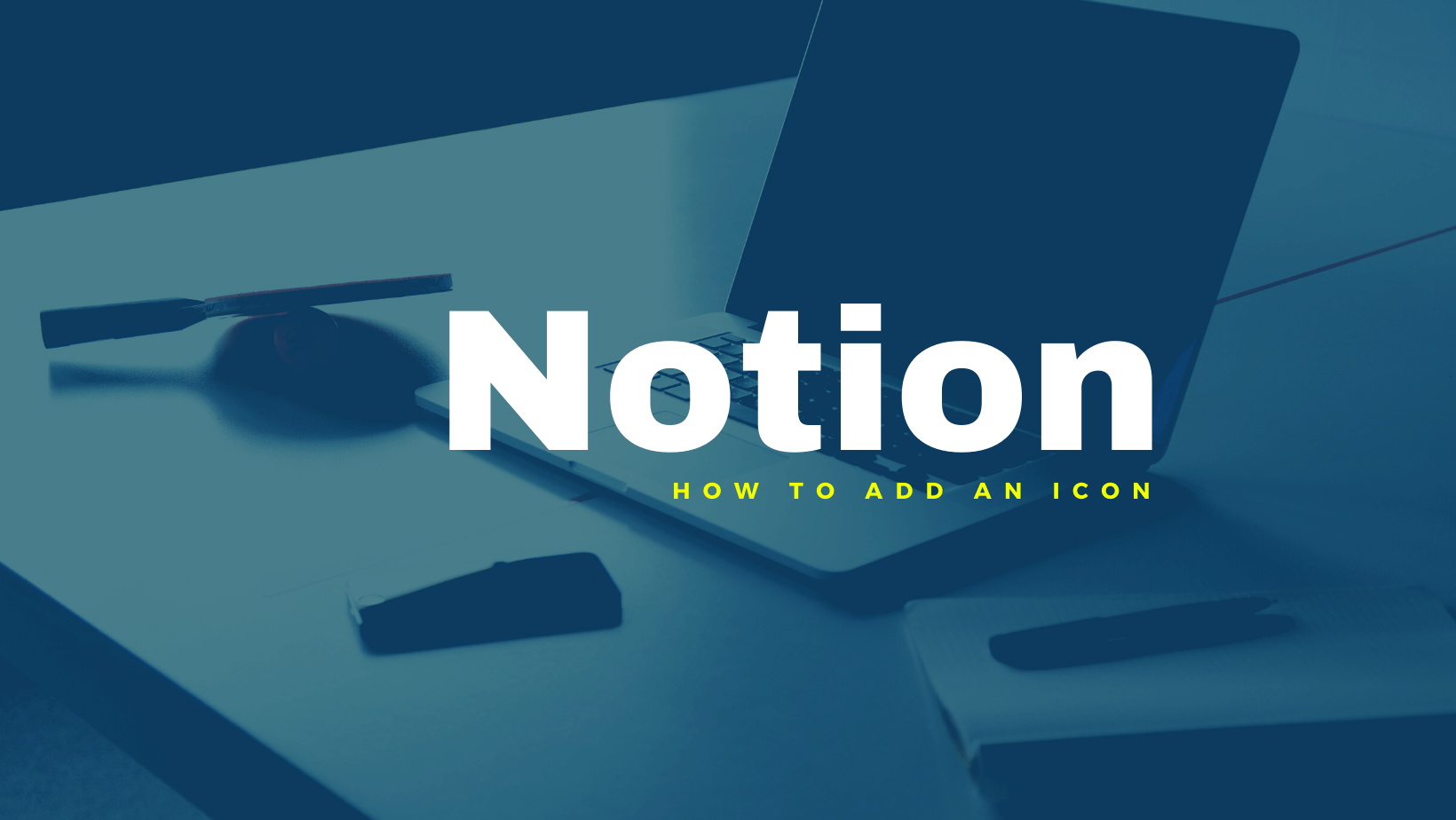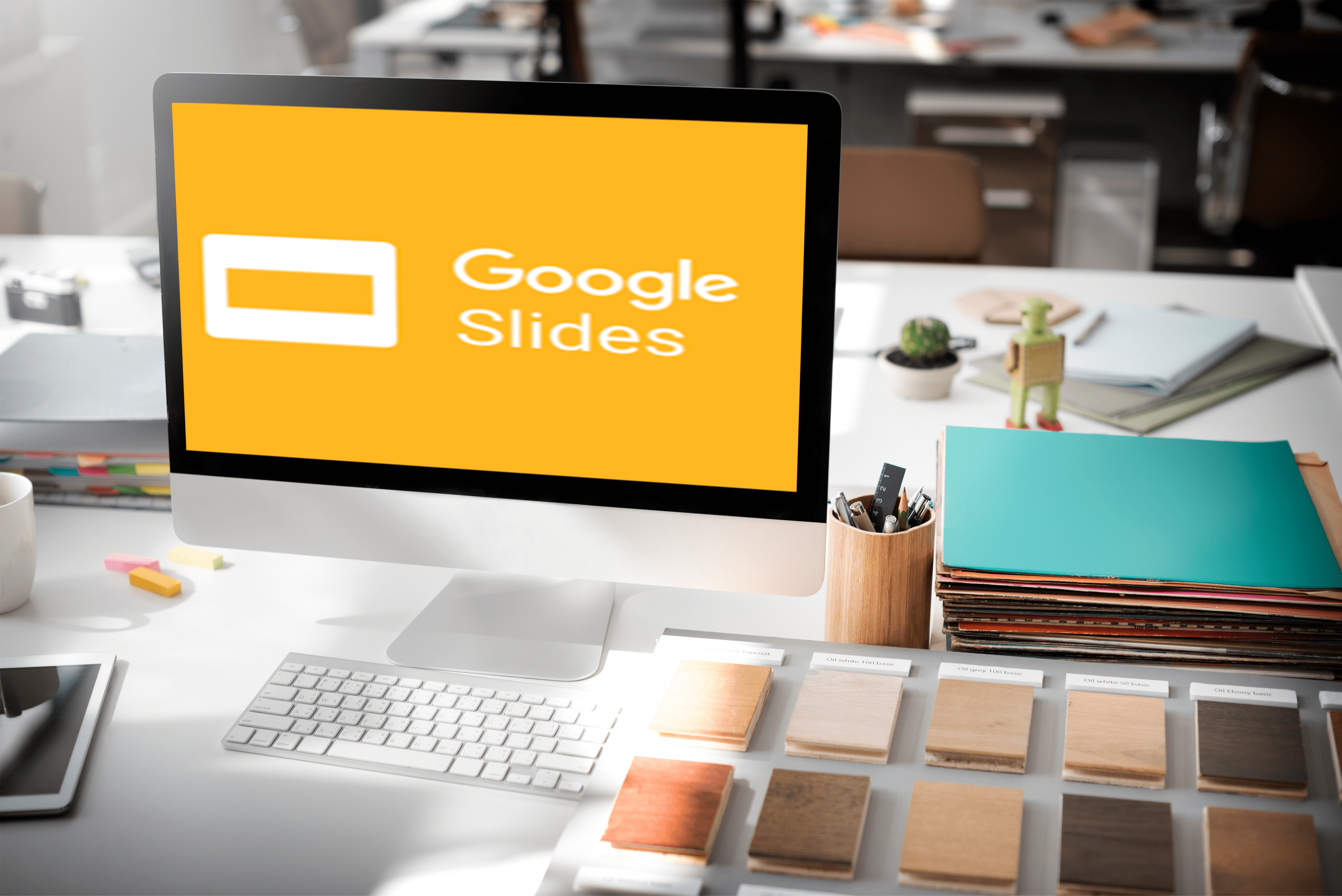Cum să-ți dai seama dacă altcineva folosește contul tău Twitter
În trecut, Twitter a fost adesea criticat pentru măsurile sale de securitate oarecum laxe. Cu toate acestea, în ultimii ani, au luat măsuri severe în această problemă, iar tweetingul nu a fost niciodată mai sigur.

Cu toate acestea, nicio platformă de socializare nu este perfectă și încălcări se întâmplă. Dacă ești îngrijorat că altcineva a folosit contul tău Twitter, vei dori să știi cu siguranță cum să afli.
Dar ai fi capabil să spui exact cine s-a încurcat cu profilul tău de Twitter? Răspunsul este atât da, cât și nu. S-ar putea să poți detecta activități suspecte, dar asta nu înseamnă că vei ști cine este vinovatul.
Cum să vezi ultimele utilizări active
Dacă sunteți un utilizator obișnuit de Twitter, atunci probabil că veți parcurge pagina de mai multe ori pe zi. Chiar dacă tot ce faci este să citești tweet-uri amuzante în loc să participi la dezbateri politice. Dar s-ar putea să-ți trimiți și tu cu entuziasm.
În acest caz, este mai ușor să observați orice activitate suspectă pe contul dvs. de Twitter. Dintr-o dată, există răspunsuri și mențiuni pe care nu-ți amintești să le fi postat. Sau DM-urile tale conțin mesaje aleatorii.
Acest lucru ar putea fi un motiv major de îngrijorare, așa că este important să investigați problema. Probabil știi exact când ai fost ultima dată activ pe Twitter și asta este grozav pentru că vei avea nevoie de aceste informații.
Vestea bună este că puteți verifica toate cele mai recente sesiuni de Twitter și de pe ce dispozitive au provenit. Vestea proastă este că, dacă ați dezactivat funcția Locație precisă, este posibil să nu puteți afla mai multe despre problemă. Dar mai întâi, să vedem cum vă verificați starea activă și istoricul de conectare la Twitter.
De pe iPhone sau Android
Utilizarea Twitter prin intermediul aplicațiilor iOS și Android este adesea mai convenabilă decât din browser. Interfața de utilizare este mult mai receptivă și există acel sunet mic de fiecare dată când vă reîmprospătați feedul, care vă oferă o senzație de liniștire.
Deci, dacă doriți să verificați istoricul de conectare la Twitter prin intermediul aplicației Twitter, acesta este un proces simplu. Indiferent dacă utilizați un dispozitiv iPhone sau Android, pașii vor fi aceiași:
Atingeți Imagine de profil
Deschideți aplicația Twitter pe telefon și atingeți fotografia de profil din colțul din stânga sus al ecranului.

Atinge Setări și confidențialitate
Derulați în jos și selectați opțiunea Setări și confidențialitate.

Atingeți „Aplicații și sesiuni”
Acum, selectați Cont, urmat de Aplicații și Sesiuni.

În partea de sus a ecranului, veți vedea alte aplicații care sunt conectate la contul dvs. Twitter. Dar chiar dedesubt veți vedea secțiunea Sesiuni. Twitter va arăta că sunteți activ acum de pe telefon și vă va afișa și locația.

Dar veți vedea și o listă întreagă de sesiuni active în prezent. Puteți să dați clic pe fiecare dintre ele și să vedeți data, ora și locația autentificării inițiale, precum și ce dispozitiv a fost utilizat pentru acces.
Probabil că veți recunoaște toate dispozitivele și sesiunile dvs., dar este posibil să vedeți și activități și dispozitive pe care nu le recunoașteți. Prin urmare, încercați și amintiți-vă dacă ați folosit telefonul unui prieten sau v-ați conectat la serviciu de câteva ori. De asemenea, nu lăsați ștampilele de locație să vă alarmeze.
După cum s-a menționat, dacă opțiunea Locație precisă este dezactivată, Twitter nu va putea identifica locația exactă a autentificărilor dvs. Va arăta probabil mai multe locații diferite în cursul aceleiași zile, care sunt adesea la sute de mile distanță.
De pe PC sau Mac
Puteți accesa istoricul de conectare la Twitter folosind un browser web, indiferent dacă sunteți utilizator de Mac sau PC. Site-ul web va arăta la fel și toți pașii pentru a vă verifica sesiunile vor fi la fel. Deci, să vedem cum arată acești pași:
Deschideți portalul web Twitter folosind orice browser. În partea stângă a paginii de pornire, selectați Mai multe.

Va apărea un meniu. Selectați Setări și Confidențialitate.
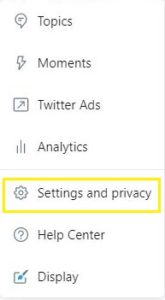
Selectați Cont, urmat de Aplicații și Sesiuni.

De acolo, pagina va arăta exact la fel ca atunci când deschideți aplicația Twitter pe telefon. Veți vedea sesiunea dvs. curentă etichetată ca activă cu o culoare albastră și veți vedea toate celelalte sesiuni sub starea activității dvs.

Descărcarea datelor Twitter
O altă abordare pentru a verifica dacă cineva a folosit contul dvs. Twitter este să descărcați toate datele dvs. Twitter. Veți avea fiecare interacțiune, postare și imagine bine ambalată într-un fișier zip. Rețineți că puteți solicita întreaga arhivă o singură dată în 30 de zile. Iată cum o faci:
Deschideți aplicația sau browserul Twitter și selectați Mai multe.

Selectați Setări și confidențialitate, apoi Cont.

Sub Date și permisiuni, selectați Datele dvs. Twitter.

Introduceți parola și confirmați.
Apoi selectați opțiunea Recuperare arhiva pentru Twitter.

După câteva minute, Twitter vă va aduna toate datele și apoi puteți selecta opțiunea „Descărcați arhiva”. Apoi puteți revizui toată activitatea pentru a vedea dacă există discrepanțe.
Acum că vă puteți vedea toate sesiunile de Twitter, le puteți identifica pe cele care nu ar trebui să fie pe listă. Chiar dacă Twitter a ratat marcajul la locație și a fost o sesiune de care nu-ți amintești, probabil că cel mai bine este să te deconectezi oricum.
Deconectare de la toate dispozitivele – mobil
Vă puteți deconecta de la o sesiune Twitter folosind aplicația Twitter de pe smartphone-ul dvs. Va dura doar câteva atingeri pe ecran. Urmați toți cei trei pași de la accesarea aplicațiilor și a sesiunii din secțiunea de mai sus. Și apoi urmați acești pași:
Atingeți sesiunea de la care doriți să vă deconectați.

Atingeți opțiunea Deconectați dispozitivul afișat.

Când apare un ecran pop-up, confirmați selecția.
Sesiunea va dispărea imediat din listă. Apoi puteți continua să repetați acești pași cu orice sesiuni despre care nu sunteți sigur.
Deconectare de la toate dispozitivele – PC sau MAC
Deconectarea de la sesiunile și dispozitivele problematice de pe contul tău Twitter va arăta la fel atunci când o faci printr-un browser web.
Urmați pașii de mai sus pentru a accesa aplicații și sesiuni și pentru a deconecta din sesiunea dorită. Confirmați selecția și nu trebuie să vă mai faceți griji.

Dar există o altă cale de parcurs, care este probabil o abordare mai prudentă. Puteți alege să vă deconectați de la toate sesiunile simultan. Twitter vă oferă această opțiune pentru a vă asigura că eliminați o amenințare, chiar dacă nu sunteți sigur care a fost.
Veți putea accesa această funcție folosind computerul sau aplicația Twitter. În loc să selectați o sesiune la un moment dat, faceți clic pe Deconectați toate celelalte sesiuni. Nu-ți face griji, totuși. Sesiunea dvs. curentă va rămâne activă și Twitter nu se va deconecta automat.
Din punct de vedere al securității, acesta este probabil cel mai bun curs de acțiune, deși puteți proceda așa cum credeți de cuviință. De asemenea, dacă aplicații precum TikTok, Instagram sau orice alte sunt conectate la contul dvs. de Twitter, vă recomandăm să luați în considerare deconectarea acestora. Accesați Aplicații și sesiuni>Aplicații>(Alegeți aplicația)>Revocați accesul.

Masuri de securitate
A rămâne în siguranță online este esențial în zilele noastre, deoarece nu știi niciodată când confidențialitatea ta poate fi pusă în pericol. Cineva v-ar putea viza în mod special sau ați putea, din păcate, să descărcați un virus rău pe dispozitivele și conturile de rețele sociale.
Când vine vorba de măsuri de securitate preventive, regula generală este să nu împărtășiți niciodată numele de utilizator și parola cu nimeni. Nici măcar dacă o aplicație terță parte vă promite că vă va aduce mai mulți adepți sau că este cumva pentru binele vostru.
De asemenea, trebuie să rețineți că Twitter nu vă va cere niciodată să trimiteți parola prin DM sau chiar prin e-mail. De asemenea, atunci când Twitter înregistrează o nouă autentificare, fie că este un dispozitiv nou sau o nouă adresă IP, vă va trimite o notificare prin e-mail.
Deci, vei ști să reacționezi imediat dacă trebuie. Notificarea unei noi autentificări va apărea și pe pagina de pornire a portalului web Twitter pentru a vă alerta.

Schimbați-vă parola
Este întotdeauna recomandabil să creați o parolă foarte puternică, compusă din cifre, litere, majuscule și o lungime rezonabilă. Sigur, toată lumea este mai mult sau mai puțin conștientă de acest lucru, dar, cumva, oamenii tind să rămână cu numele animalului de companie și datele aniversare, totuși.
De aceea, dacă a trebuit să vă deconectați de la toate dispozitivele și sesiunile, este o idee bună să vă schimbați și parola. Puteți face acest lucru folosind portalul web Twitter sau aplicația mobilă Twitter și vă vom arăta cum să faceți ambele.
Folosind browserul, conectați-vă la contul dvs. de Twitter, apoi urmați acești pași:
- Selectați opțiunea Mai multe și apoi faceți clic pe Setări și confidențialitate.
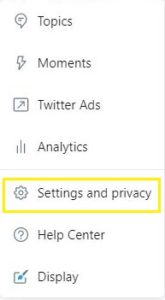
- Selectați Cont și apoi Parolă.
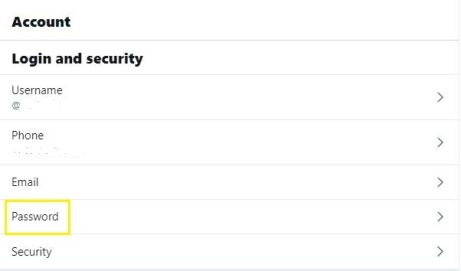
- Introduceți parola curentă.
- Alegeți o nouă parolă. Asigurați-vă că este foarte sigur.
- Confirmați modificările selectând Salvare.
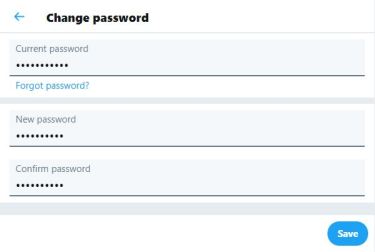
Partea dificilă aici este atunci când doriți să vă autentificați, dar nu vă amintiți parola curentă.
Este în regulă, deoarece puteți reseta parola accesând „pagina de setări pentru parole”. De asemenea, rețineți că această acțiune vă va deconecta automat din fiecare sesiune, cu excepția celei pe care o utilizați pentru a vă schimba parola.
Dacă utilizați un telefon iPhone sau Android pentru a vă schimba parola trimițând o resetare a parolei la e-mail, iată ce trebuie să faceți:
- Dacă sunteți conectat la Twitter pe dispozitivul dvs., asigurați-vă că vă deconectați mai întâi.
- Apoi selectați opțiunea Conectare urmată de Ați uitat parola?
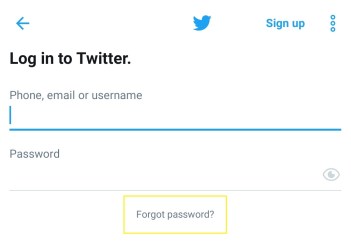
- Introdu adresa ta de e-mail sau chiar numele de utilizator dacă este mai convenabil. Dacă numărul dvs. de telefon este conectat la contul dvs. de Twitter, veți primi un SMS cu codul de resetare. Dacă nu, veți primi codul de resetare prin e-mail.
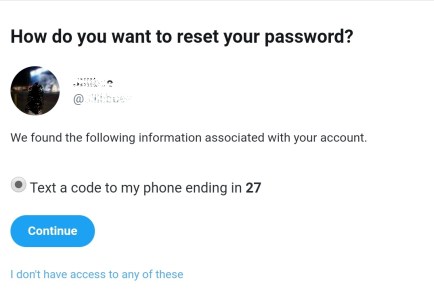
Rulați Antivirus
Realitatea pe care nimănui dintre noi nu ne place să o contemple este că computerele noastre și alte dispozitive se infectează cu un virus care provoacă tot felul de consecințe nefericite.
De unde știi dacă computerul tău are un virus? Uneori este clar, iar alteori, nu atât de ușor. Un semn de avertizare poate fi atunci când computerul încetinește brusc și nu funcționează așa cum a făcut recent. De asemenea, spam-ul aleatoriu care apare de peste tot este un adevărat steag roșu.
Și dacă sunteți blocat în folderele sau conturile de rețele sociale, acesta nu este niciodată un lucru bun. Dar una dintre cele mai ciudate întâmplări este atunci când unul dintre prietenii tăi de pe Twitter îți trimite un mesaj întreabă de ce le-ai trimis acel link ciudat sau suspect.
Ce zici de pozele și postările care apar în feedul tău și nu ai idee de unde provin? Aceasta înseamnă că este timpul să rulați un antivirus pe dispozitiv, computer, tabletă sau smartphone pentru a vedea ce se întâmplă.
Cel mai bine este probabil să alegeți un software antivirus de încredere și să lăsați programul să-și facă treaba în loc să eliminați manual instalările problematice. Software-ul va rula o scanare și apoi va detecta dacă aveți sau nu un virus. Dacă se dovedește că un virus te-a atacat într-adevăr, ar trebui să schimbi toate informațiile de conectare, nu doar pe Twitter.
Dar dacă Twitter este singurul loc în care ați văzut activitate nedorită și totul pare în regulă, atunci este posibil să fi fost piratat de cineva care s-a putut conecta la contul dvs. Totuși, se aplică același protocol - deconectați-vă de la toate sesiunile și schimbați parola.
Contul tău de Twitter este doar pentru tine
Prin aceasta, vrem să spunem că poate nu este o idee bună să vă împărtășiți informațiile de conectare chiar și prietenilor și familiei. Nu din cauza lipsei de încredere, ci pentru că este atât de ușor de uitat când ne-am conectat și unde ne-am lăsat telefoanele. Și, mai important, cine poate avea acces la ele.
Nu există niciun motiv să fii paranoic în legătură cu altcineva care folosește contul tău Twitter, dar nici nu există niciun motiv să fii neglijent în privința asta.
Ați avut vreodată cineva să pirateze contul dvs. de Twitter? Anunțați-ne în secțiunea de comentarii de mai jos.